Tôlerie export déplié DXF : Voici une méthodologie pour exporter des pièces de tôlerie au format DXF dans SOLIDWORKS, sans passer par une mise en plan.
Pour aller plus loin
1. Tôlerie export déplié DXF : Enregistrer sous format DXF une pièce 3D de tôlerie
A priori, lorsque vous avez terminé la conception de votre pièce de tôlerie, il est parfois nécessaire de fournir un fichier DXF pour les machines de découpe ou de pliage. Il est possible de le faire directement depuis le fichier 3D sans passer par une mise en plan. En effet, pour cela il suffit d’ouvrir la pièce, puis de faire : “fichier”, “enregistrer sous” et sélectionner le type de fichier DXF.
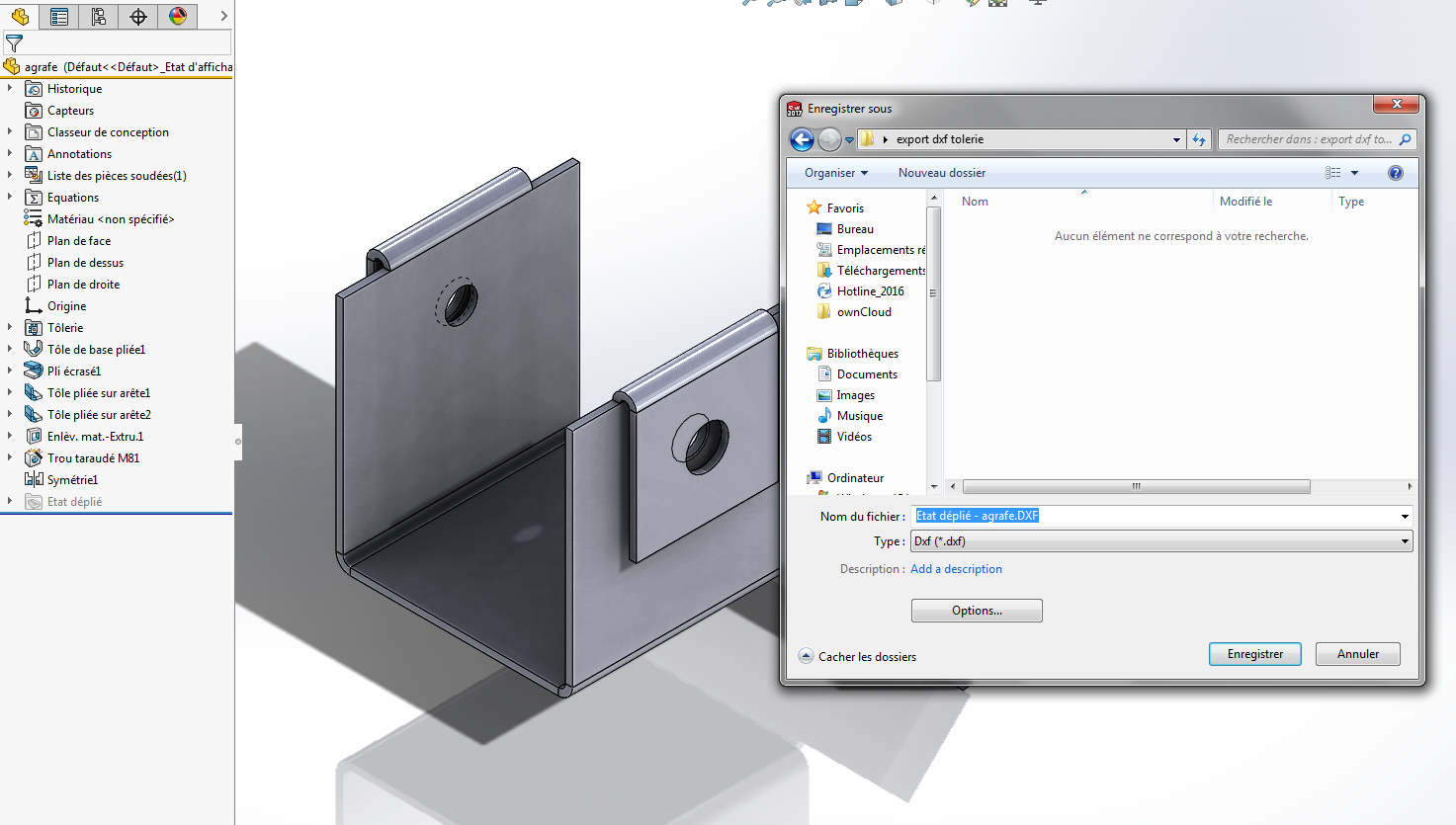
2. TÔLERIE EXPORT DÉPLIÉ DXF : Options d’export
Ensuite, une fois le type de fichier sélectionné, nous avons accès au bouton « options ». Il va nous permettre de modifier le format d’export et d’utiliser un fichier de projection pour chaque entité.
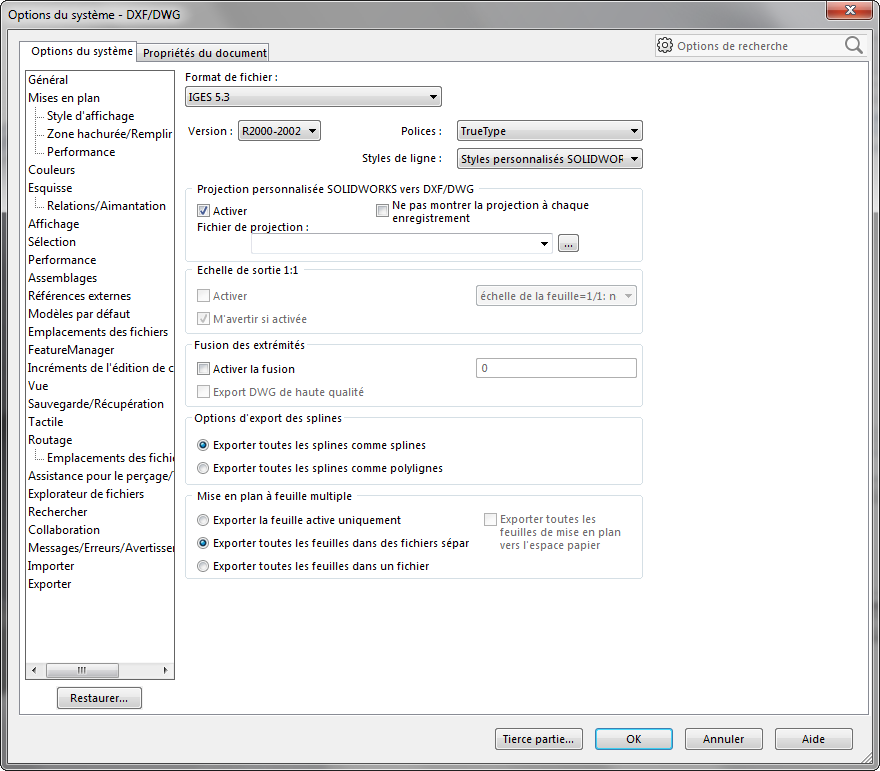
3. TÔLERIE EXPORT DÉPLIÉ DXF : Sortie DXF/DWG
Puis, le menu ci-dessous apparaît immédiatement après avoir cliqué sur le bouton “enregistrer”. Il vous permet de choisir quelles sont les entités à exporter.
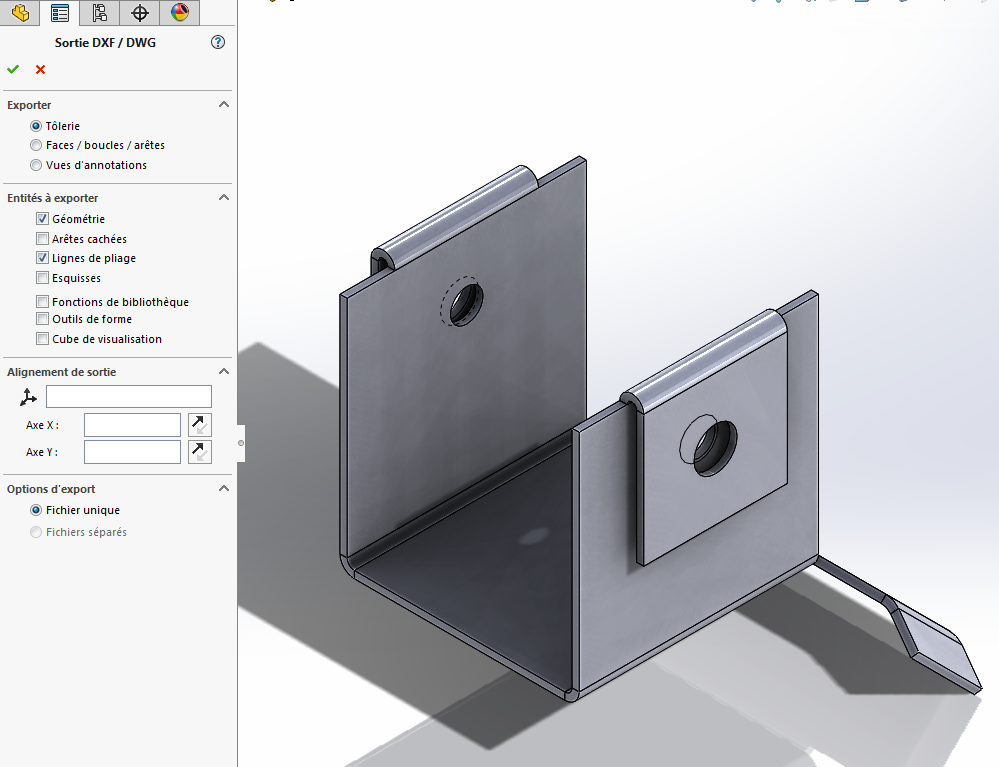
4. TÔLERIE EXPORT DÉPLIÉ DXF : Fichier de projection
Suite à la validation de la sortie DXF/DWG validé (et si vous avez activé le fichier de projection dans les options), vous aurez accès au fichier de projection. Cela vous permettra de régler le style de ligne ainsi que la couleur de chaque entité.
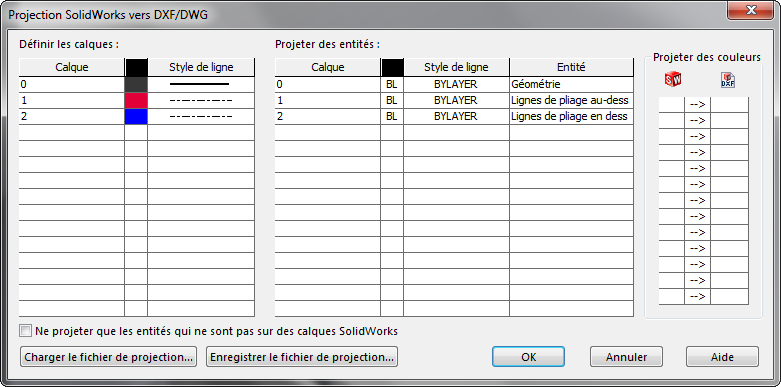
5. TÔLERIE EXPORT DÉPLIÉ DXF : Nettoyage DXF/DWG
Enfin, la fenêtre de nettoyage vous permettra de supprimer les entités qui ne sont pas nécessaire dans le DXF, comme par exemple des perçages réalisé dans d’autres étapes d’usinage.
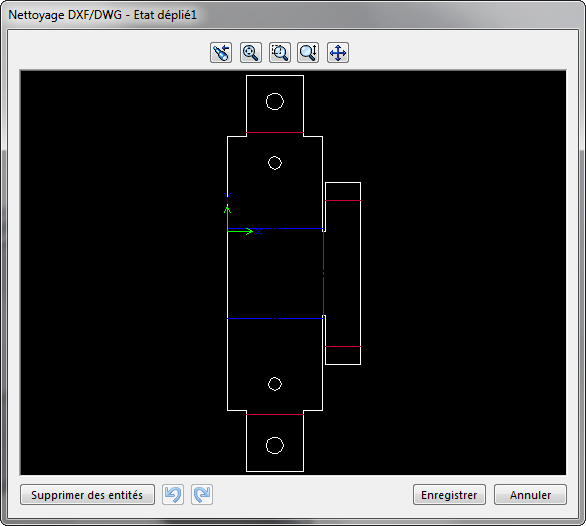
En conclusion
Cette méthodologie proposée par notre expert CAO vous permet d’exporter facilement des pièces de tôlerie au format DXF, sans forcément passer par une mise en plan.
- Auteur Franck Thomas, Technicien support senior, BU Services, VISIATIV
- Date 24.02.2017
- Produit SOLIDWORKS
- Version SOLIDWORKS 2017



